Nedostávaš niekedy svrbenie, ktoré by si mohol napísaťVáš prenosný počítač ručne namiesto písania? Zavolajte mi starý klobúk, ale klávesnica sa niekedy môže cítiť tak dobre, „synteticky“, pretože nemá lepšie slovo. Dnes som bol na liečbu. Po rýchlom surfovaní po webe som našiel očarujúce málo Ručné písanie na zariadení TouchPad aplikácia, ktorá vám umožní previesť touchpad prenosného počítača na zariadenie na rozpoznávanie rukopisu.
Aplikácia je prenosná, takže ju nebudete musieť inštalovať do svojho počítača. Jednoducho rozbaľte jeho archív a spustite ho priamo z extrahovaného priečinka. Pri spustení aplikácie si všimnete amalá biela ikona prenosného počítača sa pridá do časti panela úloh na paneli úloh. Dvojitým stlačením ľavého ovládača alebo stlačením klávesov Ctrl + Win + N získate tento elegantný displej.
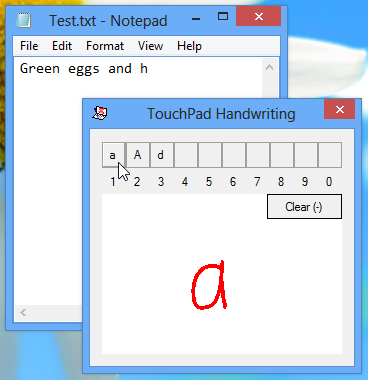
Oblasť na písanie zhruba zodpovedá vášmupovrchová plocha touchpadu prenosného počítača. Neexistuje žiadny ukazovateľ, ktorý by ukazoval prst. Sledujte písmeno na podložke a zobrazte ho ako text. Môžete zadať veľké písmená alternatívy vášho písmena a ďalších podobných znakov kliknutím na jedno z ôsmich tlačidiel vyššie alebo stlačením príslušných čísel na klávesnici. Ak by som napríklad vo vyššie uvedenom teste chcel namiesto písmena „a“ namiesto vyššie uvedeného písmena „a“, kliknite na tlačidlo „d“ alebo na klávesnici stlačte tlačidlo „3“. Ak chcete vymazať oblasť písania, stlačte kláves „-“ alebo kliknite na tlačidlo „Vymazať“. Zdá sa, že neexistuje žiadne gesto pre priestor, takže na to budete musieť použiť medzerník.
Aplikácia je touch-and-go; čo píšete rýchlosa zobrazí ako text bez toho, aby ste ho museli zadávať. Funkciu automatického vkladania môžete vypnúť z nastavení, ale písanie bude pomalé a ťažkopádne. Páči sa mi, že funkcia časového oneskorenia je lepšia; umožňuje mi to prispôsobiť sa rýchlosti, s ktorou chcem pracovať.
Ak chcete pridať vstupné oneskorenie a zmeniť ďalšie predvoľby, kliknite pravým tlačidlom myši na ikonu na paneli úloh aplikácie a vyberte položku „Nastavenia“. Odtiaľto môžete aplikáciu opustiť.
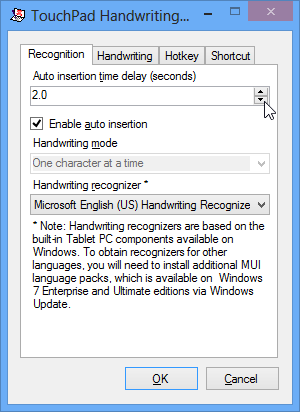
Najväčší, možno smrteľný rukopis TouchPad Handwritingchybou je, že nemôžete písať naraz viac ako jednu postavu, aj keď na dotykovej ploche je dosť miesta na písanie celých slov. Možno je to preto, že tento druh softvéru je vhodnejší pre jazyky, kde jeden zložitý znak môže niekedy znamenať celé slovo alebo vetu, napríklad čínština, japončina alebo kórejčina. Ak to hľadáte, budete musieť nainštalovať ďalšie viacjazyčné jazykové balíčky používateľského rozhrania.
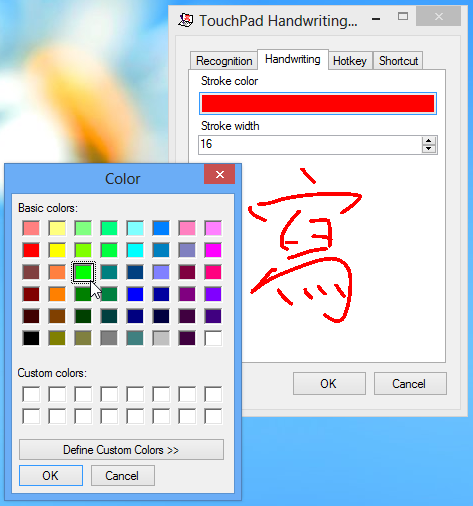
Môžete zmeniť farbu svojich ťahovlišta „Farba ťahu“, zatiaľ čo „Šírka ťahu“ sa zaoberá tým, ako silné majú byť. Pri zadávaní znaku však buďte opatrní, aby ste prst zdvihli.
Klávesovú skratku aplikácie môžete zmeniť zpríslušná karta. Používatelia notebookov môžu nakonfigurovať kláves „Fn“ tak, aby fungoval ako skratka jedným klepnutím. Ak chcete na plochu umiestniť odkaz, jednoducho potiahnite ikonu dostupnú na karte „Skratka“. Ak chcete, aby sa aplikácia spustila automaticky po prihlásení, jednoducho vložte rovnakú skratku do priečinka „Po spustení“ na počítači.
A teraz posledné slovo. Vo väčšine jazykov nemá TouchPad Handwriting v žiadnom prípade za cieľ nahradiť vašu dôveryhodnú klávesnicu, pretože na jednej strane to nemôže. Pre iného, ako som už povedal na začiatku, svrbenie písať rukou je práve to - svrbenie, ktoré sa po poškriabaní čoskoro prejde. Ale s TouchPad Handwriting to môže byť naozaj zábavné, kým to vydrží.
Aplikácia TouchPad Handwriting je k dispozícii pre systémy Windows XP, Vista, 7 a 8. Testovanie sa uskutočňovalo na 64-bitových verziách Windows 8 Pro.
Stiahnite si TouchPad Handwriting













Komentáre